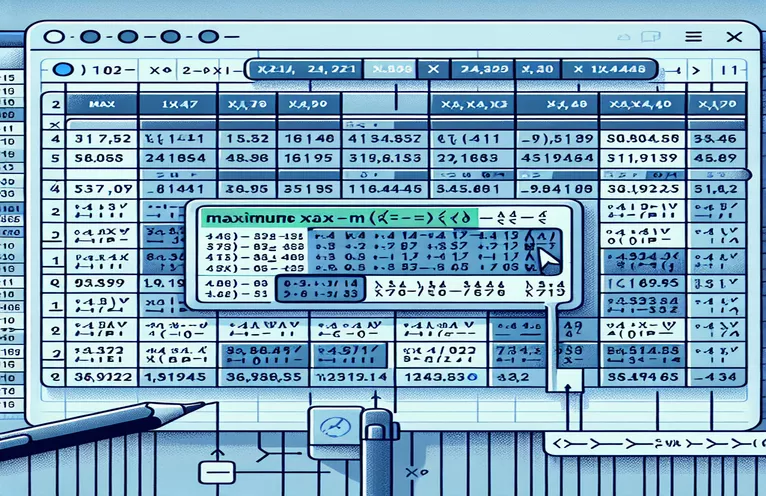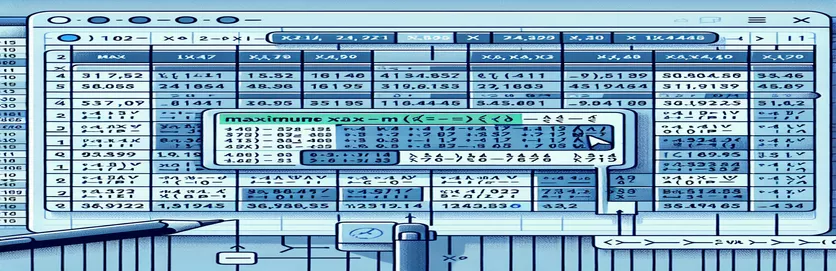Làm chủ Excel: Đơn giản hóa các tác vụ dữ liệu phức tạp
Việc xử lý một tập dữ liệu lớn trong Excel có thể giống như việc mò kim đáy bể. Hãy tưởng tượng bạn đang làm việc với một tệp chứa hơn một triệu hàng, trong đó bạn cần tách biệt thông tin quan trọng như số giờ tối đa cho một bệnh nhân cụ thể đã nằm viện trong 6 ngày. Nghe có vẻ choáng ngợp phải không? 😅
Nhiều người dùng thường sử dụng các hàm như `=MAXIFS` hoặc kết hợp các công thức với các kỹ thuật thủ công, điều này có thể nhanh chóng trở thành một quy trình tẻ nhạt và dễ xảy ra lỗi. Đối với các tập dữ liệu lớn như thế này, ngay cả người dùng Excel kiên nhẫn nhất cũng có thể thấy mình hết hứng thú. Phải có một cách tốt hơn! 🚀
Trong hướng dẫn này, chúng ta sẽ trực tiếp giải quyết thách thức này và khám phá các phương pháp hiệu quả hơn để giải quyết những vấn đề như vậy. Cho dù bạn là chuyên gia Excel hay chỉ là người đang cố gắng hoàn thành khối lượng công việc quá lớn thì việc hiểu cách đơn giản hóa quy trình của mình là rất quan trọng.
Hãy theo dõi khi chúng tôi chia nhỏ các kỹ thuật và mẹo để tiết kiệm thời gian, năng lượng và sự thất vọng. Từ các công thức được tối ưu hóa đến tận dụng các tính năng nâng cao của Excel, bạn sẽ sớm được trang bị để xử lý các tập dữ liệu lớn một cách tự tin. Hãy biến những thách thức của Excel thành cơ hội để đạt hiệu quả! 😊
| Yêu cầu | Ví dụ về sử dụng |
|---|---|
| idxmax() | Được sử dụng trong Pandas để tìm chỉ mục lần xuất hiện đầu tiên của giá trị lớn nhất trong một cột được chỉ định. Ví dụ: df['hours'].idxmax() trả về chỉ mục của hàng có giá trị cao nhất trong cột "giờ". |
| DATEDIFF | Hàm SQL tính toán sự khác biệt giữa hai ngày. Ở đây, DATEDIFF(day, MIN(date), MAX(date)) đảm bảo thời gian lưu trú chính xác là 6 ngày. |
| WorksheetFunction.Max | Trong VBA, lấy giá trị tối đa từ một phạm vi ô. Ví dụ: WorksheetFunction.Max(ws.Range("C2:C" & LastRow)) tìm giá trị "giờ" cao nhất trong tập dữ liệu. |
| Match | Hàm VBA dùng để tìm vị trí tương đối của một giá trị trong một phạm vi. Ví dụ: WorksheetFunction.Match(maxHours, ws.Range("C2:C" & LastRow), 0) xác định hàng có giá trị lớn nhất. |
| LIMIT | Một từ khóa SQL hạn chế số lượng hàng được truy vấn trả về. Chẳng hạn, LIMIT 1 đảm bảo chỉ trả về hàng có số giờ tối đa. |
| Power Query: Sort | Bước Power Query sắp xếp dữ liệu theo thứ tự tăng dần hoặc giảm dần. Sắp xếp theo "giờ" theo thứ tự giảm dần sẽ đặt giá trị lớn nhất lên trên cùng. |
| Power Query: Filter Rows | Cho phép lựa chọn các hàng cụ thể dựa trên tiêu chí, chẳng hạn như lọc disease_id = 183 để chỉ tập trung vào dữ liệu của bệnh nhân mục tiêu. |
| DataFrame.loc[] | Phương thức Pandas được sử dụng để truy cập một nhóm hàng và cột theo nhãn hoặc mảng boolean. Ví dụ: df.loc[df['hours'].idxmax()] truy xuất hàng có giá trị "giờ" tối đa. |
| MsgBox | Hàm VBA hiển thị hộp thông báo cho người dùng. Ví dụ: MsgBox "Số giờ tối đa: " & maxHours thông báo cho người dùng số giờ tối đa được tính toán. |
| ORDER BY | Mệnh đề SQL sắp xếp kết quả truy vấn. Ở đây, ĐẶT HÀNG THEO giờ DESC sắp xếp các hàng theo thứ tự số giờ giảm dần, đảm bảo mức tối đa ở trên cùng. |
Làm sáng tỏ việc trích xuất dữ liệu trong Excel
Làm việc với các tập dữ liệu lớn, như tệp Excel trong ví dụ này, có thể khó khăn, đặc biệt khi bạn đang cố gắng tìm thông tin chi tiết chính xác, chẳng hạn như số giờ tối đa được ghi lại cho một bệnh nhân trong một khung thời gian cụ thể. Ví dụ: tập lệnh Python tận dụng gấu trúc thư viện để nhanh chóng xác định hàng có giá trị "giờ" cao nhất. Điều này đạt được bằng cách sử dụng idxmax() phương thức xác định chỉ số của giá trị lớn nhất trong một cột. Bằng cách truy cập vào hàng tương ứng bằng cách sử dụng loc[], tập lệnh sẽ tách biệt ngày chính xác và ID bệnh nhân được liên kết với số giờ cao nhất. Hãy tưởng tượng có một triệu hàng và giải quyết vấn đề này trong vài giây—Python biến quá trình này trở nên dễ dàng. 🚀
Truy vấn SQL cung cấp một giải pháp hiệu quả khác, hoàn hảo cho dữ liệu có cấu trúc được lưu trữ trong cơ sở dữ liệu. Bằng cách sử dụng các mệnh đề như ĐẶT HÀNG BỞI Và GIỚI HẠN, truy vấn sắp xếp các hàng theo "giờ" theo thứ tự giảm dần và chỉ chọn hàng trên cùng. Ngoài ra, DATEDIFF đảm bảo rằng khoảng thời gian giữa ngày sớm nhất và ngày muộn nhất chính xác là sáu ngày. Cách tiếp cận này lý tưởng cho các tổ chức quản lý dữ liệu rộng rãi trong cơ sở dữ liệu quan hệ, đảm bảo tính chính xác và hiệu quả. Với SQL, bạn có thể cảm thấy thỏa mãn khi xử lý các tác vụ như thế này như cuối cùng đã giải được một câu đố khó! 🧩
Đối với những người đam mê Excel, tập lệnh VBA cung cấp giải pháp phù hợp. Bằng cách sử dụng các hàm có sẵn của Excel như WorksheetFunction.Max Và Cuộc thi đấu, tập lệnh sẽ tự động hóa quá trình xác định giá trị tối đa và vị trí của nó. Điều này giúp loại bỏ sự cần thiết phải kiểm tra thủ công hoặc áp dụng công thức lặp đi lặp lại. Một hộp thông báo bật lên kèm theo kết quả, thêm một lớp tương tác vào giải pháp. Phương pháp này là cứu cánh cho những ai thích gắn bó với Excel mà không chuyển sang các công cụ khác, kết hợp sự quen thuộc của phần mềm với sức mạnh của tự động hóa.
Cuối cùng, Power Query đơn giản hóa quy trình trong chính Excel. Bằng cách lọc dữ liệu cho bệnh nhân cụ thể, sắp xếp theo "giờ" và giữ lại hàng trên cùng, nó mang lại kết quả mong muốn một cách hiệu quả. Cái hay của Power Query nằm ở khả năng xử lý các tập dữ liệu lớn một cách liền mạch trong khi vẫn ở trong môi trường Excel. Đó là một lựa chọn tuyệt vời cho các nhà phân tích thường xuyên xử lý dữ liệu động và thích giao diện trực quan, trực quan. Bất kể cách tiếp cận nào, các giải pháp này đều nêu bật tầm quan trọng của việc chọn công cụ phù hợp cho công việc, cho phép bạn xử lý các thách thức dữ liệu lớn một cách dễ dàng và chính xác. 😊
Trích xuất giá trị tối đa trong Excel một cách hiệu quả
Sử dụng Python với Pandas để phân tích dữ liệu
import pandas as pd# Load data into a pandas DataFramedata = {"date": ["8/11/2022", "8/12/2022", "8/13/2022", "8/14/2022", "8/15/2022", "8/16/2022"],"patient_id": [183, 183, 183, 183, 183, 183],"hours": [2000, 2024, 2048, 2072, 2096, 2120]}df = pd.DataFrame(data)# Filter data for patient stays of 6 daysif len(df) == 6:max_row = df.loc[df['hours'].idxmax()]print(max_row)# Output# date 8/16/2022# patient_id 183# hours 2120
Tối ưu hóa các tác vụ Excel bằng truy vấn SQL
Sử dụng SQL để truy vấn tập dữ liệu lớn hiệu quả
-- Assuming the data is stored in a table named 'hospital_data'SELECT date, patient_id, hoursFROM hospital_dataWHERE patient_id = 183AND DATEDIFF(day, MIN(date), MAX(date)) = 5ORDER BY hours DESCLIMIT 1;-- Output: 8/16/22 | 183 | 2120
Tự động trích xuất giá trị tối đa với Excel VBA
Sử dụng VBA để tự động phân tích
Sub FindMaxHours()Dim ws As WorksheetDim lastRow As Long, maxHours As DoubleDim maxRow As LongSet ws = ThisWorkbook.Sheets("Sheet1")lastRow = ws.Cells(ws.Rows.Count, "A").End(xlUp).RowmaxHours = WorksheetFunction.Max(ws.Range("C2:C" & lastRow))maxRow = WorksheetFunction.Match(maxHours, ws.Range("C2:C" & lastRow), 0) + 1MsgBox "Max Hours: " & maxHours & " on " & ws.Cells(maxRow, 1).ValueEnd Sub
Excel nâng cao: Giải pháp Power Query
Sử dụng Power Query cho tập dữ liệu lớn
# Steps in Power Query:# 1. Load the data into Power Query.# 2. Filter the patient_id column to include only the target patient (183).# 3. Sort the table by the 'hours' column in descending order.# 4. Keep the first row, which will contain the maximum hours.# 5. Close and load the data back into Excel.# Output will match: 8/16/22 | 183 | 2120
Tối ưu hóa phân tích dữ liệu bằng kỹ thuật Excel hiện đại
Khi xử lý các tập dữ liệu lớn, một công cụ bị bỏ qua nhưng có hiệu quả cao là khả năng lọc nâng cao của Excel. Trong khi các công thức như CHÂM NGÔN có thể hữu ích nhưng chúng thường gặp khó khăn với các tập dữ liệu chứa hàng triệu hàng. Một cách tiếp cận tốt hơn là tận dụng tính năng có sẵn của Excel PivotTable để tóm tắt và trích xuất những hiểu biết về dữ liệu. Bằng cách tạo PivotTable, bạn có thể nhóm dữ liệu theo ID bệnh nhân, lọc những người ở lại sáu ngày và xác định giá trị tối đa cho mỗi nhóm. Phương pháp này không chỉ tiết kiệm thời gian mà còn làm cho quá trình trở nên trực quan.
Một tính năng mạnh mẽ khác là Excel Mô hình dữ liệu, hoạt động liền mạch với Power Pivot. Mô hình Dữ liệu cho phép bạn tạo mối quan hệ giữa các bảng dữ liệu khác nhau và thực hiện các phép tính nâng cao bằng cách sử dụng DAX (Biểu thức phân tích dữ liệu). Ví dụ: viết một công thức DAX đơn giản như MAX() trong Power Pivot cho phép bạn tìm ngay số giờ tối đa cho mỗi bệnh nhân mà không cần sắp xếp hoặc lọc thủ công. Khả năng mở rộng này đảm bảo hiệu suất mượt mà ngay cả đối với các tập dữ liệu vượt quá giới hạn hàng của Excel.
Ngoài Excel, việc tích hợp các công cụ bổ sung như Microsoft Power BI có thể nâng cao hơn nữa khả năng phân tích dữ liệu của bạn. Power BI không chỉ nhập dữ liệu Excel một cách hiệu quả mà còn cung cấp hình ảnh động và cập nhật theo thời gian thực. Hãy tưởng tượng việc tạo một bảng điều khiển làm nổi bật số giờ bệnh nhân tối đa theo ngày, hoàn chỉnh với các biểu đồ tương tác. Những kỹ thuật này cho phép người dùng chuyển từ báo cáo tĩnh sang phân tích động, theo thời gian thực, giúp đưa ra quyết định nhanh hơn và sáng suốt hơn. 😊
Câu hỏi thường gặp về việc tìm giá trị tối đa trong Excel
- Làm cách nào tôi có thể sử dụng PivotTable để tìm giá trị lớn nhất?
- Bạn có thể nhóm dữ liệu theo ID bệnh nhân, sử dụng bộ lọc để thu hẹp thời gian lưu trú xuống còn 6 ngày và kéo cột "giờ" vào vùng giá trị, đặt cột đó để tính toán Maximum.
- Lợi ích của việc sử dụng DAX trong Power Pivot là gì?
- Công thức DAX như MAX() hoặc CALCULATE() cho phép bạn thực hiện các phép tính nâng cao một cách hiệu quả trong khung Power Pivot, ngay cả đối với các tập dữ liệu lớn.
- VBA có thể xử lý các tập dữ liệu lớn hơn một cách hiệu quả không?
- Có, macro VBA có thể xử lý dữ liệu mà không cần can thiệp thủ công. Sử dụng các lệnh như WorksheetFunction.Max và vòng lặp, bạn có thể xử lý hàng triệu hàng nhanh hơn các phương pháp thủ công.
- Power Query có tốt hơn công thức cho những tác vụ này không?
- Có, Power Query cung cấp giao diện trực quan từng bước để làm sạch, chuyển đổi và tóm tắt dữ liệu. Nó nhanh hơn và linh hoạt hơn các công thức như MAXIFS cho các tập dữ liệu lớn.
- Power BI bổ sung cho Excel như thế nào trong những tình huống như vậy?
- Power BI tăng cường khả năng trực quan hóa và tương tác. Nó kết nối với Excel, nhập dữ liệu hiệu quả và cho phép lọc động và cập nhật theo thời gian thực với MAX() tính toán.
Hợp lý hóa phân tích dữ liệu trong Excel
Việc trích xuất các giá trị tối đa cho một điều kiện nhất định trong Excel không cần phải quá khó khăn. Bằng cách tận dụng các tính năng nâng cao như PivotTable hoặc tự động hóa các quy trình bằng VBA, người dùng có thể đạt được kết quả chính xác trong thời gian kỷ lục, ngay cả đối với các tập dữ liệu có hàng triệu mục nhập. Những công cụ như vậy trao quyền cho người dùng làm việc thông minh hơn chứ không phải vất vả hơn. 🚀
Mỗi phương pháp được thảo luận đều mang lại những lợi ích riêng, cho dù đó là tự động hóa Python, truy vấn có cấu trúc của SQL hay chuyển đổi dữ liệu liền mạch trong Power Query. Với công cụ phù hợp, bất kỳ ai cũng có thể tự tin giải quyết các thách thức về dữ liệu của Excel trong khi vẫn đảm bảo cả tốc độ và độ chính xác trong kết quả của mình.
Nguồn và Tài liệu tham khảo
- Giải thích cách sử dụng CHÂM NGÔN trong Excel để tìm giá trị lớn nhất. Tìm hiểu thêm tại Hỗ trợ của Microsoft .
- Cung cấp hướng dẫn chi tiết về Truy vấn nguồn để chuyển đổi dữ liệu trong Excel. Đọc tài liệu đầy đủ tại Microsoft Tìm hiểu .
- Thảo luận về ứng dụng của Python gấu trúc để phân tích dữ liệu. Khám phá thư viện tại Tài liệu về gấu trúc .
- Tìm hiểu về các truy vấn SQL để trích xuất giá trị tối đa trong bộ dữ liệu. Hướng dẫn tham khảo có tại SQL của W3School .
- Cung cấp những hiểu biết sâu sắc về việc sử dụng VBA để tự động hóa Excel. Xem hướng dẫn tại Tài liệu Microsoft VBA .